WiMAX皆さんはもうゲットしましたか?まだされていない方は早く欲しい方が多いのではないでしょうか?
今、話題のWiMAXを購入し晴れてWiMAXユーザーになった私が、WiMAXの魅力をご紹介します。もちろんメリットだけでなくデメリットについても詳しく記載していきますので、最後まで読まれた方はきっと購入後に後悔することは無いでしょう!
デメリットは私が紹介していくわ!

最新情報
2018/04/22 更新

最新ルーターのSpeed Wi-Fi NEXT W05がリリースされました!
4×4 MIMO・CA対応で下り最大708Mbps。
縦型モデルで持ちやすさ、操作性向上。
専用アプリでルーターの通信状態を確認できたり、NFC対応端末との接続設定がかんたんタッチで接続できたりなど進化した機能が盛りだくさんです。
2017/09/23に情報公開されました!
これまで、W04の下り最大速度は440Mbpsでしたが、 この度、最大708Mbpsに対応しました!
■下り最大708Mbpsの条件
- LTEオプションが有効
- 東京・名古屋・大阪の一部エリアのみ
また、通常での下り最大速度が558Mbpsに対応です!
■下り最大558Mbpsの条件
- 東京・名古屋・大阪の一部エリアのみ
となっております。
どちらも、
- 電源をハイパフォーマンスモードに設定
- 最新のソフトウェアにバージョンアップ
のうえで、ご利用いただけます。 (引用)
東京・名古屋・大阪の一部の地域ではありますが通信速度が格段に上がりました。
地方は順次拡大されていくと思いますので待つしかありませんね!時間の問題でしょう!
実際に購入・使用したレビュー
実際に僕がWiMAXユーザーになりましたので購入から、到着・使用までのレビューを紹介していきます!
WiMAX購入(契約)
今回、僕が契約したルーターは「Speed Wi-Fi NEXT WiMAX 2+ W04」です。
今一番選ばれている機種です。au 4G LTEにも接続されていて使い勝手のいいルーターです。au 4G LTEについては詳しく後述します。

僕が契約したプロバイダーは上記バナーの「BroadWiMAX」です。
トータル費用は安くないですが月額利用料が安く面倒くさい手続きもないためこのプロバイダーを選びました。選んだ詳しい理由は後述します。
WiMAX到着~開封まで
到着

上面。個人情報は黒で塗りつぶしました。佐川急便で到着しました!

側面。BroadWiMAXと表記されています。
金曜日に注文したので土日を挟んで月曜発送、水曜日に到着しました。
月曜日に注文したら火曜日発送木曜日到着くらいになるのではないでしょうか。(九州の場合)地域によって到着にばらつきがあるようです。
開封
いざ開封!
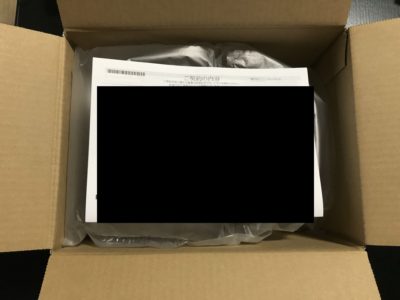
まず最初に目に入るのが契約書です。契約内容や価格などが記載されています。個人情報が記載されていますので黒で塗りつぶしています。

契約書をのけるとエアーの入ったビニールで上はカバーされていました。
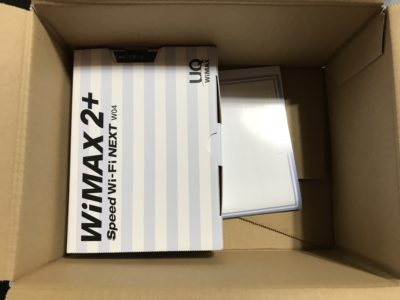
ビニールをのけるといよいよWiMAXさんご対面!正直下にもビニール敷いてよ。と思いました。(笑)

箱の中身はWiMAX本体が入っている箱と、WiMAXを起動しWi-Fiを繋ぐまでのスタートガイドが薄い冊子で入っています。
薄い冊子にサポートセンターについてや、サポート内容についての詳細などの紙が数枚挟まれています。
WiMAXは家電量販店でも販売されていて、ほとんどネットより高いのですが、家電量販店のショップ店員の売り文句が「当店でお買い求めになられたら初期設定はすべて行います。」ですが、この冊子見て初期設定出来ない人はそもそもWi-Fiルーターを持とうと考えないでしょう。スマホの容量20GBにしています。というレベルで簡単です。
正直WiMAXの初期設定は何も見ずに勘で進めていってもほぼ失敗しないレベルです。(笑)

本体の箱を開けるといよいよWiMAXちゃん出てきました!ルーターが初めてここで見れます。
この小さいほうの箱の中に入っているのが、


WiMAX本体と、

au Micro IC Card (LTE) Uと、

充電器が入っています。
充電器はUSB型ですのでスマホの充電器やパソコンで充電できます。
Micro IC Cardはau 4G LTEに接続するのに必要なカードですね!
接続

冊子を開いて初期設定を行っていきました。3分~5分くらいで終わりますよ。とっても簡単!
文字だけでなく絵の画像付で解説してあるからすごく分かりやすい!犬でも出来る!
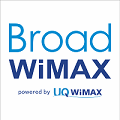
僕のおすすめの機能
機能はすべて「W04」の機能になります。
連続通信時間
連続通信時間が10時間を越えています。最大で約630分と公式で発表されています。
これはモバイルルーター(持ち運び)としては凄く優秀です。
外に持ち運んで家、または充電出来る場所に到着するまでに10時間以上あれば充分過ぎると判断して購入しました。
しかし、中にはこれをデメリットに感じる人もいるかもしれません。
旧機種の「WX03」をご利用中の方は最大通信時間が短くなったように感じる方もいらっしゃると思います。
「W04」のバッテリーセーブモードと「WX03」のハイパフォーマンスモードの通信速度が一緒なのよね。
選ぶ人によって通信速度を選ぶ人と、バッテリー時間を選ぶ人は使用用途や目的によって割れそうね。
複数台接続
同時接続台数最大で10台まで可能!
例えば、家でPC1台、スマホ1台、タブレット1台、テレビ1台、PS4 1台、Wii U 1台繋いでもまだ余裕です。
来客が来てもWi-Fiを共有できます。
家族旅行などの際にもみんなでWi-Fiを共有できますね。
ギガ放題
これが一番の決め手になりました。ギガ放題。
固定回線なら当たり前のプランも多いのですが、ルーター契約だと意外と月7Gの契約の場合が多いのです。7G契約のほうが安いのですが、僕の場合WiMAXに繋ぐ機器の台数が多いのでこちらにしました。
毎月使い放題のプランで、通信料を気にせず利用できます。
使い放題といっても3日で10GB使うと翌日の18時~2時に速度制限がかかってしまいます。
しかし、速度制限といってもYouTube動画をHD画質で見れるので、スマホの4G通信程度には動きます。気にならない方も多いでしょう。
まず3日で10GB使うのが中々難しいでしょう。
今なら工事不要の置き型Wi-Fiがおすすめよ!
専用アプリでルーターの状況確認
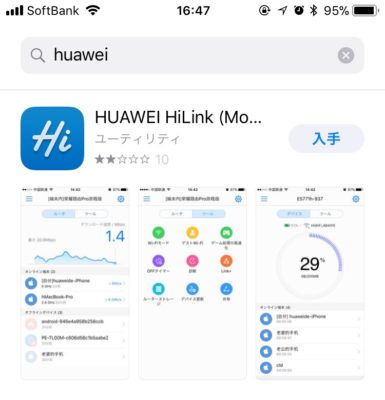
おすすめのアプリ「HUAWEI HiLink」このアプリで使える機能は、
- 通信料確認
- バッテリー確認
- 省エネモードに変更
- 通信モードの変更
- 電源OFF
などになります。通信料の確認とバッテリーの確認ができるのは便利ですよ!
W04本体ではなくスマホでWiMAXの充電残量を確認できます。
他にも、「NEC WiMAX 2+ Tool」というアプリがありますが、使用できませんでした。
W04にはまだ対応してないのかな?使いたい方は少し調べてみてください。
au 4G LTEってなに?
WiMAXは通常、UQ WiMAXの回線を使用しています。
最近回線がどんどん良くなってきているとはいえ、3キャリアには及ばないのが現状です。都市部では全く違和感無く使えるのですが、田舎に行けば行くほど繋がりにくくなり、地域によっては繋がらないこともあります。
そこで導入されたのがau 4G LTEです。
auの回線を使用可能にすることで、繋がりにくさや電波の悪さを改善してくれます。
WiMAX回線地域と4G LTE地域の回線はUQ WiMAXの公式ページから自分のお住まいの地域の通信状況を確認してみてください。
ここは気を付けてほしい注意点
WiMAXを契約される際に気を付けてほしい点がいくつかあります。
まず、ギガ放題にするのか7G定額プランにするのかです。
月額が1000円近く変わってきますのでよく考えてからご注文されてください。
次に、先ほど紹介したWiMAX2+エリアとau 4G LTEエリアです。
自宅周辺、ご自分が使用される区域周辺はどこで繋がってどこで繋がらないのかをしっかり把握しておくべきです。
何故WiMAXを選んだのか
僕が今回数あるルーターの中から、WiMAXのW04を選んだ理由は単に今人気があるからというわけではありません。
使用していく中で故障したときにどうするか。今後サービスの向上、アップデートが来たときに柔軟に対応できるかを考慮して選びました。
故障してもすぐ修理に出さず、自分でなんとかできないかを考えた時にネット上に口コミが多かったのがW04でした。
最新アップデートの下り最大708MbpsのアップデートもW04のみのアップデートでした、今後のアップデートで旧機種のWX03などは今後のアップデートに対応していくのかは何とも言えないところです。
WiMAXでルーター(機種)を選ぶなら「W04」がおすすめ
僕のおすすめのルーターはW04です。
最新のルーターですので今後のアップデートも期待できますし、ルーターの外見もスマートになり軽量化されています。
なによりau 4G LTEが使用できるのは大きなメリットです。
前機種のWX03に劣っているのは最大バッテリー時間だけで、通信速度などは大幅に改良されているので、今後契約を考えている方にはW04をおすすめしています。
ここまで使ってきた感想
ここまでW04のルーターを使ってきて、便利に感じたことはあっても不便に感じたことはありません。
バッテリー時間の10時間30分も使いつ続ければということなので、使っていない間は電源をOFFにする設定もあります。バッテリー省電力モードもありますので接続時間のことはそこまで気にしなくていいでしょう。
最新機種を選んだほうがサポートも手厚いのでおすすめです!
まとめ ~ここを読めば1発で分かる購入(契約)した方がいい人そうじゃない人~
WiMAX W04を持った方がいい人、そうじゃない人にグループ分けするよ!
こういう人におすすめ
- 通信速度の速いルーターが欲しい
- 複数台接続できるルーターが欲しい
- 持ち運び機能は必須
- 持ち運びしやすいスマホより小さいサイズがいい
- 最新機種がいい
- 今後のアップデートも期待したい
- 修理・交換などアフターサービスは手厚い方がいい
こういう人にはおすすめしない
- 動画を1日中見たい
- 株のトレードをする
- スピードは遅くて旧機種でも1円でも安いほうがいい
以上まとめました!
最近だとカメラもWi-Fiに繋ぐと機能性上がるものありますので、モバイルルーターが必要な時代になっているのではないでしょうか?
実際にあるとすごく便利です。今や無いと不安です。
無料Wi-Fiを探すことも無くなったし、速度制限を気にすることも無くなりました。
スマホも一番安いプランに変更し、テザリングも外しました。次の更新時期には格安スマホに乗り換える予定です。
このように生活にかかる料金は安くなって、生活が豊かになっていくのを実感してきています。
旅行の際にも大活躍間違いなしなので検討中のそこのあなた!はやめにゲットしておきましょう!




















